* Dit bericht is onderdeel van iPhone-leven'Tip van de Dag nieuwsbrief. Inschrijven. *
De nieuwe gebaren op iPhone X of nieuwer brengen sommige mensen in de war, terwijl anderen manieren bedenken waarop Apple het beter had kunnen doen; maar hoe dan ook, ze zijn waarschijnlijk hier om te blijven. In deze tip bespreken we hoe u Control Center opent op de iPhone X, XR en XS, en hoe u Control Center aanpast. Gelukkig is het niet zo'n grote uitdaging als je eenmaal hebt geleerd hoe je het Control Center moet openen en gewend bent aan de nieuwe beweging. Bovendien voegen we een bonustip toe voor degenen die het Control Center wat gemakkelijker willen openen op de iPhone X of nieuwer.
Verwant: Toegang tot het controlecentrum uitschakelen vanuit het vergrendelscherm
Zonder een Home-knop op de iPhone X en later, besloot Apple om terug te keren naar het startscherm door eenvoudig vanaf de onderkant van het scherm omhoog te vegen. Dat is toevallig hoe Control Center toegankelijk is op alle andere iPhones. Gelukkig creëert de inkeping aan de bovenkant van het scherm twee aparte kanten: een linkerkant voor het Berichtencentrum en een rechterkant voor het Controlecentrum. Dat betekent dat je je hersenen opnieuw moet trainen om vanaf elk van die kanten naar beneden te vegen op elke iPhone die na de iPhone X uitkwam.
Hoe het Control Center op iPhone X of hoger te openen
- Veeg omlaag vanaf de rechterbovenhoek van uw scherm.
- U hebt het Control Center geopend!
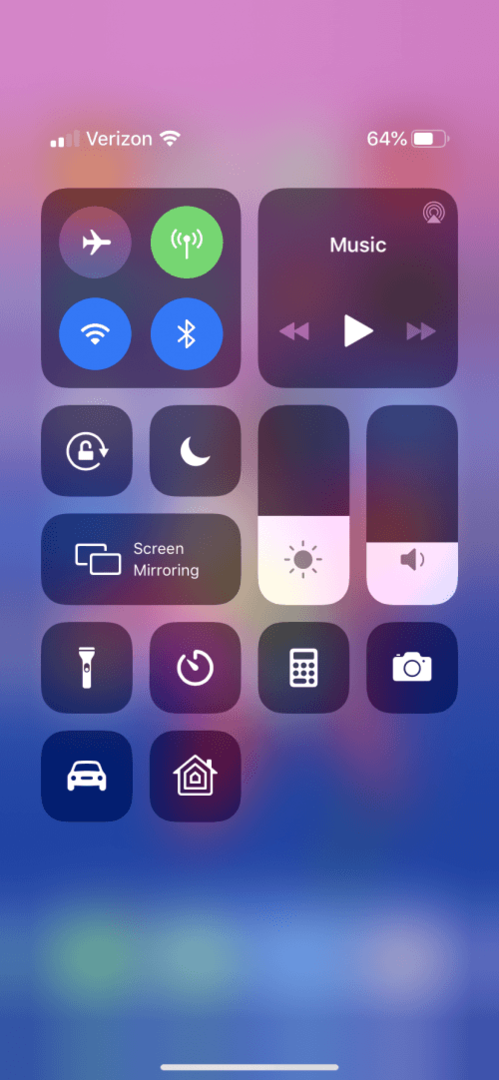
Als je het gevoel hebt dat naar beneden vegen van bovenaf een beetje vermoeiend is, laat het volgende deel van het artikel je zien hoe je bereikbaarheid inschakelt voor eenvoudiger toegang tot het Control Center.
Bereikbaarheid inschakelen voor gemakkelijke toegang tot het Control Center op iPhone X of hoger
- Open instellingen.
- Selecteer Algemeen en tik op Toegankelijkheid.
- Schakel bereikbaarheid in.
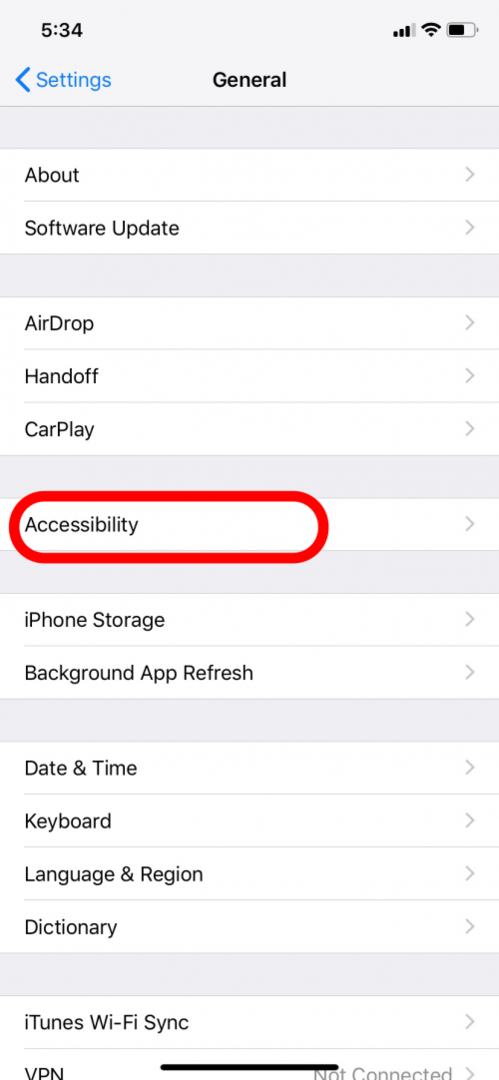
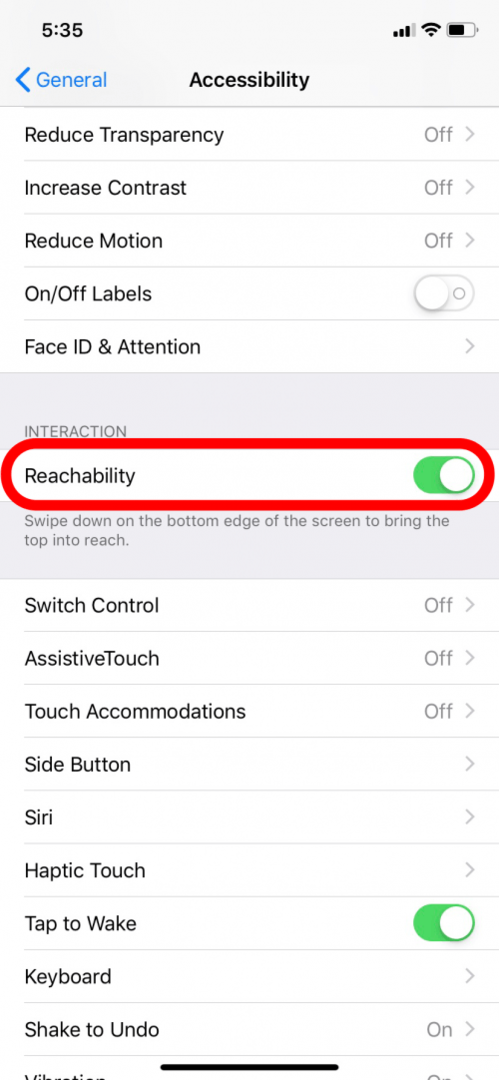
- Om de bereikbaarheid te activeren, veegt u vervolgens omlaag over de onderrand van het scherm.
- Als u dit doet, klapt het scherm een beetje naar beneden, waarna u gemakkelijk de bovenhoek van het verlaagde scherm kunt bereiken om het Control Center te openen.
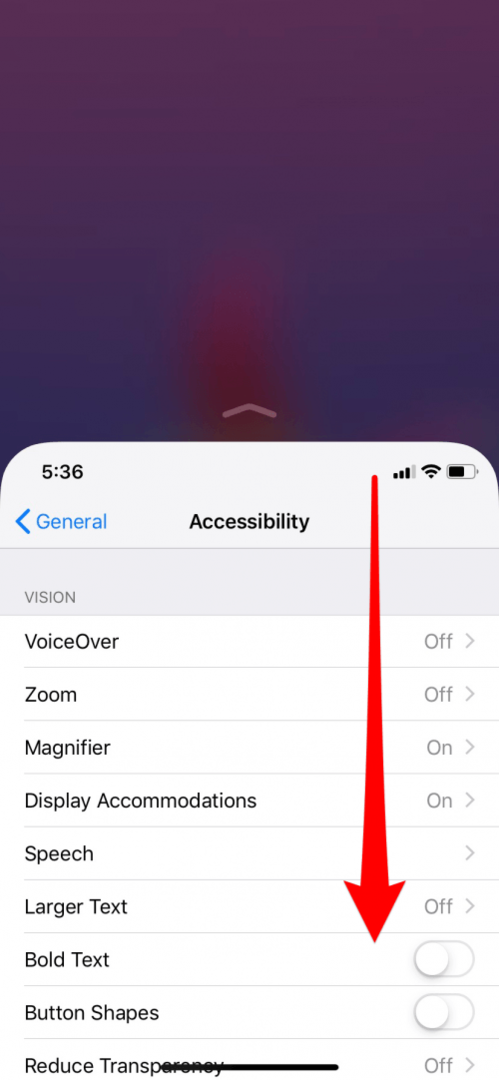
Hoe het Control Center op iPhone X of hoger aan te passen
Het aanpassen van het Control Center is een lang gevraagde functie die Apple ons eindelijk heeft gegeven. Hoewel u niet elk onderdeel van uw Control Center kunt aanpassen, kunt u wel kiezen tot welke snelkoppelingen u het meest toegang nodig heeft.
- Open instellingen.
- Selecteer Controlecentrum. Tik vervolgens op Regelingen aanpassen.
- Vanaf hier kun je op de groene cirkel naast een functie tikken om deze toe te voegen aan het Control Center en op de rode cirkel (en verwijderen) om een functie te verwijderen.
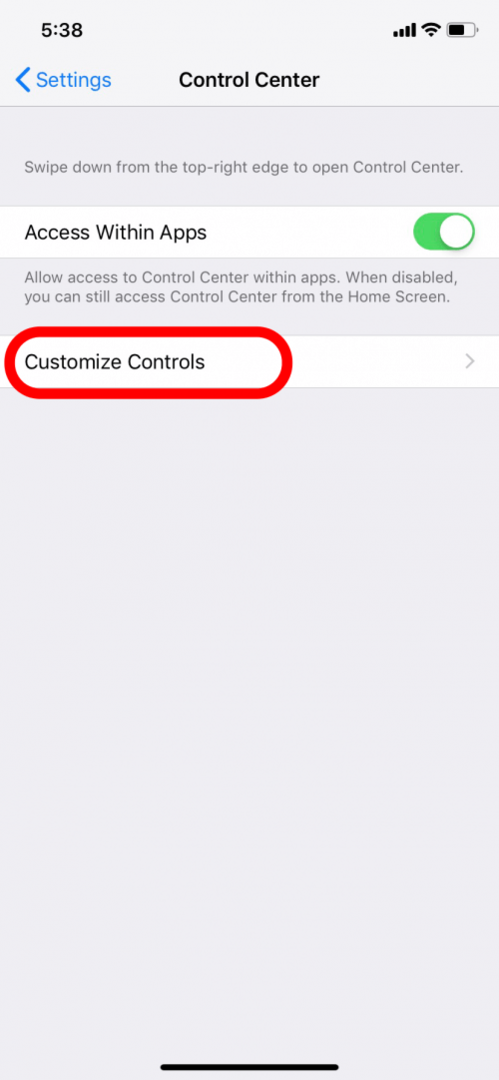
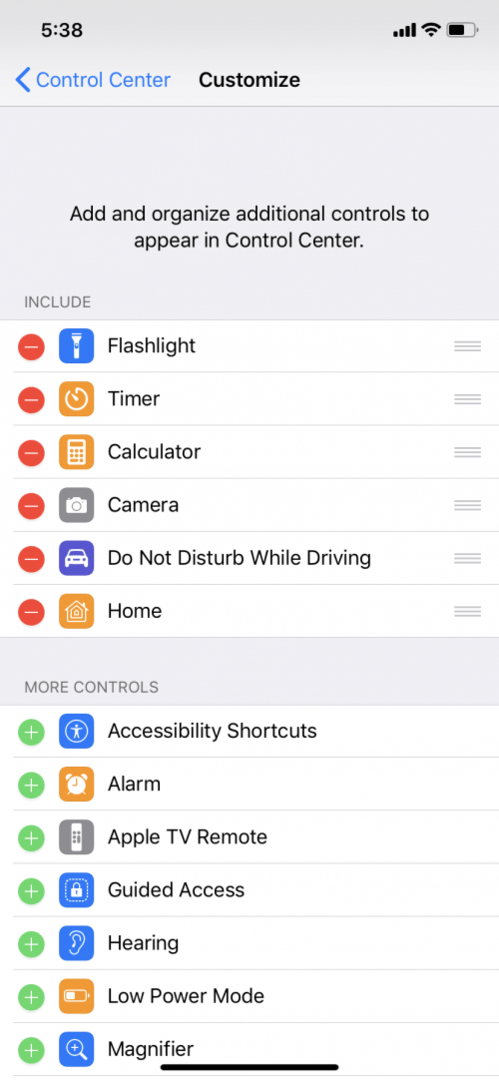
Nu weet je meer dan één manier om het Control Center te openen en aan te passen, op je iPhone X of nieuwer!